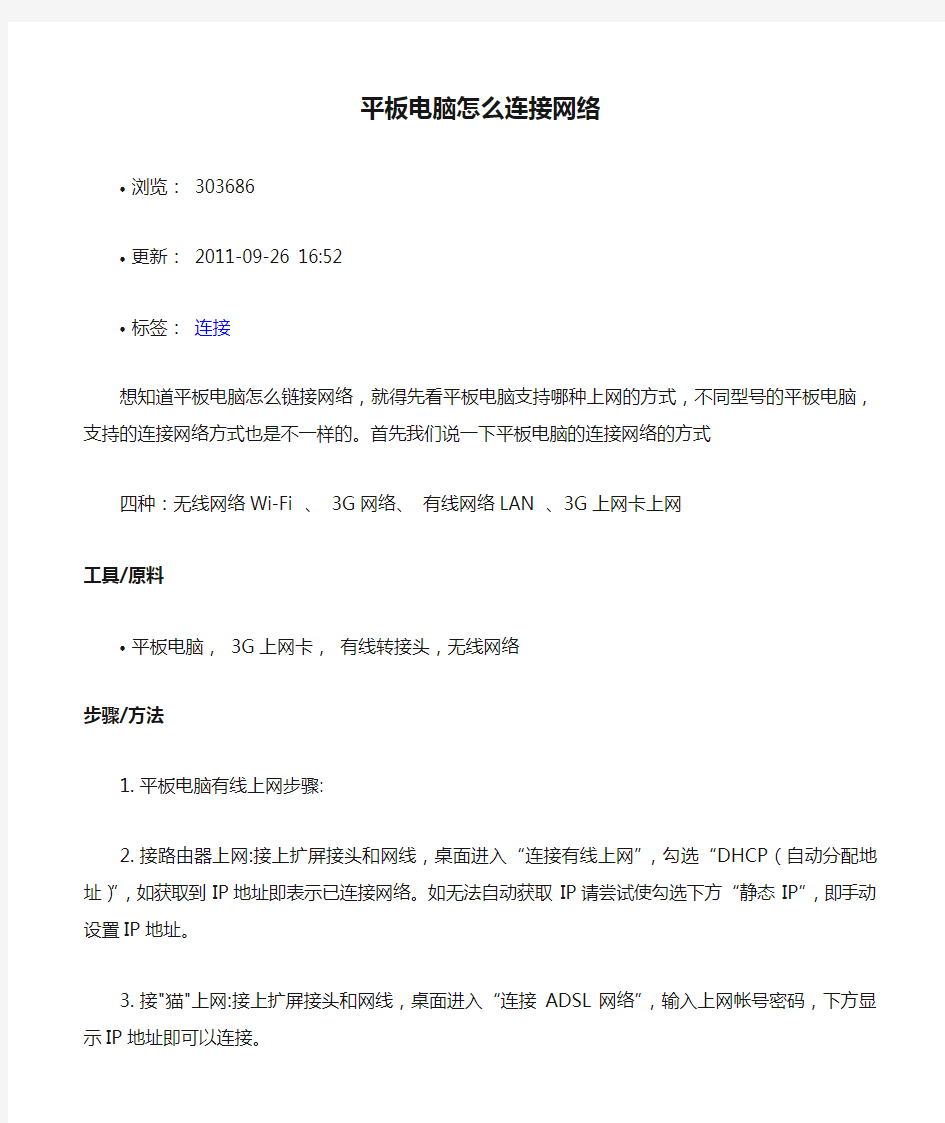
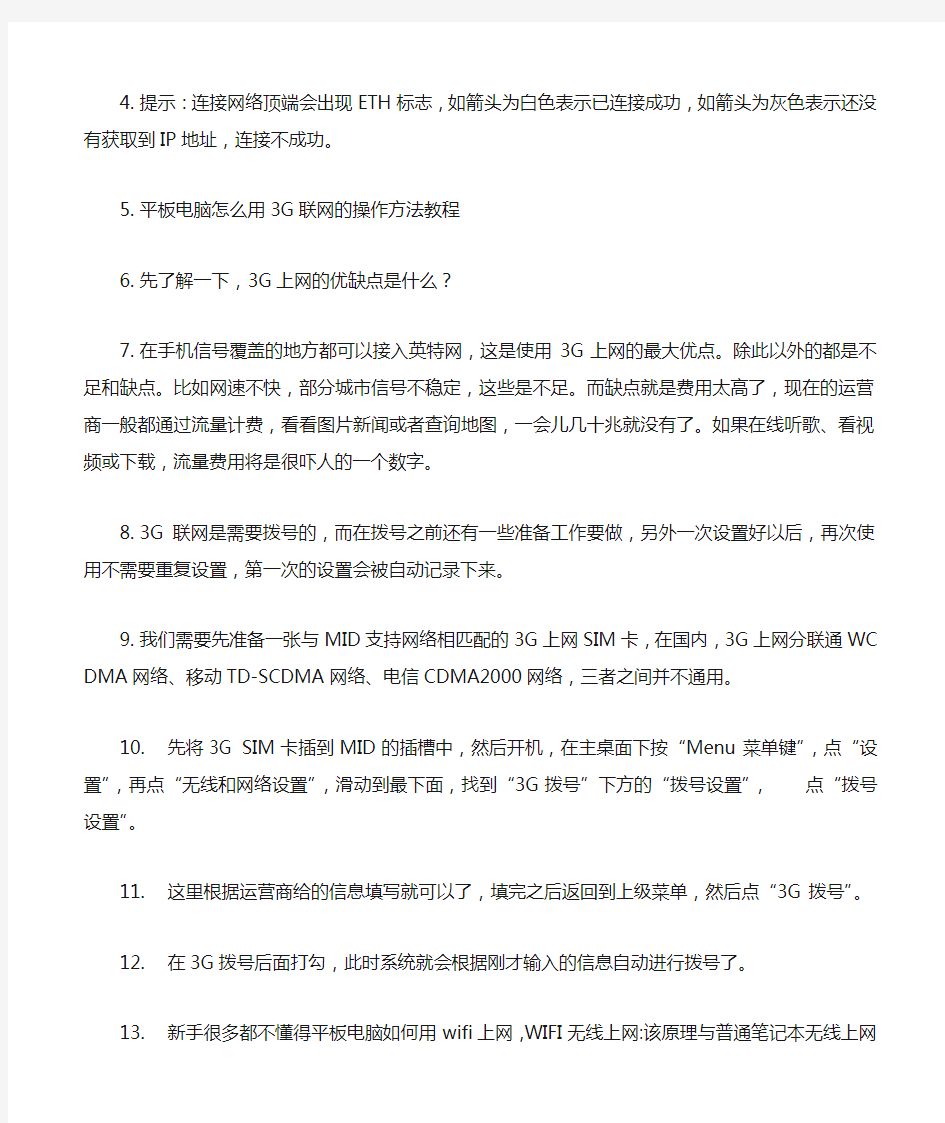
平板电脑怎么连接网络
?浏览: 303686
?更新: 2011-09-26 16:52
?标签:连接
想知道平板电脑怎么链接网络,就得先看平板电脑支持哪种上网的方式,不同型号的平板电脑,支持的连接网络方式也是不一样的。首先我们说一下平板电脑的连接网络的方式
四种:无线网络Wi-Fi 、 3G网络、有线网络LAN 、3G上网卡上网
工具/原料
?平板电脑, 3G上网卡,有线转接头,无线网络
步骤/方法
1.平板电脑有线上网步骤:
接路由器上网:接上扩屏接头和网线,桌面进入“连接有线上网”,勾选“DHCP(自动分配地址)”,如获取到IP地址即表示已连接网络。如无法自动获取IP请尝试使勾选下方“静态IP”,即手动设置IP地址。
接"猫"上网:接上扩屏接头和网线,桌面进入“连接ADSL网络”,输入上网帐号密码,下方显示IP地址即可以连接。
提示:连接网络顶端会出现ETH标志,如箭头为白色表示已连接成功,如箭头为灰色表示还没有获取到IP地址,连接不成功。
2.平板电脑怎么用3G联网的操作方法教程
先了解一下,3G上网的优缺点是什么?
在手机信号覆盖的地方都可以接入英特网,这是使用3G上网的最大优点。除此以外的都是不足和缺点。比如网速不快,部分城市信号不稳定,这些是不足。而缺点就是费用太高了,现在的运营商一般都通过流量计费,看看图片新闻或者查询地图,一会儿几十兆就没有了。如果在线听歌、看视频或下载,流量费用将是很吓人的一个数字。
3G联网是需要拨号的,而在拨号之前还有一些准备工作要做,另外一次设置好以后,再次使用不需要重复设置,第一次的设置会被自动记录下来。
我们需要先准备一张与MID支持网络相匹配的3G上网SIM卡,在国内,3G上网分联通WCDMA 网络、移动TD-SCDMA网络、电信CDMA2000网络,三者之间并不通用。
先将3G SIM卡插到MID的插槽中,然后开机,在主桌面下按“Menu菜单键”,点“设置”,再点“无线和网络设置”,滑动到最下面,找到“3G拨号”下方的“拨号设置”,点“拨号设置”。
这里根据运营商给的信息填写就可以了,填完之后返回到上级菜单,然后点“3G拨号”。
在3G拨号后面打勾,此时系统就会根据刚才输入的信息自动进行拨号了。
3.新手很多都不懂得平板电脑如何用wifi上网,WIFI无线上网:该原理与普通笔记本无线上网
原理相同.有热点的地方就可以上网,现在一般公共场所都能搜索到很多无线信号,但一般的信号都加密码需要密码才可以上网,不过现在很多公共场很多地方也有提供免费上网信号的.(例如很多大学校园,广州亚运期间也会提供免费上网信号的哦),但多数的信号都有加密,所以不要很傻很天真的以为有个电脑就想随时随地上网了,天下可没有那么多免费的午餐.所以一般家里WIFI无线上网需配备无线路由器.
联网应用,这可是MID的重头戏,好多应用都是基于网络的,比如天气预报、新闻动态、网上聊天、收发邮件等等。目前MID无线联网方式主要用两种,一种是通过WiFi接入;另一种是通过3G接入。当前产品多数都是通过WiFi接入,使用3G接入的也有,不过因为流量费用高的问题目前并不普及。也有一些玩家通过蓝牙连接手机,从而使用手机的GPRS接入,这种接入方式同样存在流量费用高昂的问题,此外网速非常慢,仅供尝试,不具备实用性。
另外极个别产品还可以连接RJ45标准水晶头的网线,它是通过附带的配件实现的,先将配件通过USB之类的接口连在MID主机上,然后再将网线插在附件相应接口上。可能对于多数用户,此功能意义很小,但对于需要经常出差入住酒店的玩家,有线网络连接是很必要的,因为通常酒店都不提供无线接入,但却基本上都有网线。
下面介绍这款机器如何连接WIFI无线上网:,从而实现看天气预报、新闻动态,还有网上聊天、收发邮件等功能(实现的功能下一篇再写吧)。
一、WiFi联网的操作方法
主界面状态下按“Menu菜单键”,点“设置”,再点“无线和网络”,在第一项“Wi-Fi”后面打上勾,然后点“Wi-Fi”设置。
系统会自动搜索附近的WiFi网络,如果您的无线AP设备其中的无线网络名称允许被广播,那么在下面的列表里就会看到。这里我们就连接广播名为“tefahshop”的网络,点击它。
“https://www.doczj.com/doc/675156327.html,”网络需要密码验证,输入无线网络密码
密码验证通过后系统会自动连接并获取IP地址,图上显示已经连接到了https://www.doczj.com/doc/675156327.html,网络。
如果您的WiFi网络名称设置为不广播,那么就需要手动输入了,点击下方的“添加Wi-Fi网络”。
手工输入网络名称、验证方式,有密码时还要输入密码,然后再点连接即可。
4.平板电脑怎么用3G无线卡上网呢,想要知道3G无线上网卡上的步骤,下面我们以7寸平板
电脑3G上网使用方法为例我们用的这个无线网卡为华为的,连接3G无线上网的方法步骤如下:
1. 先把联通3G卡装进上网卡里面。
2. 先把电脑的扩张转接头插上平板电脑
3.在用上网卡连接上扩张转接头(注:上网卡要用联通3G卡)
4.打开电脑的:连接3G上网
5. 然后点击“添加3G网络
6. 在名称上输入“3gnet”
7. 在设备上选择“HUAWEI E220/E230/E770/K3565”
8. 在电话号码里面输入“*99#”
9. 在用户那里随意输入(其他的都不用输入)
10. 点击“连接”,然后等待电脑连接上3G网络。点击“连接”,然后等待电脑连接上3G
网络。
平板电脑用3G无线卡上网上网的具体步骤到这里就连接成功的,你的是否也成功了呢?
电脑网络基础知识:无线局域网、防火墙、交换机、路由器 366小游戏https://www.doczj.com/doc/675156327.html,/ 无线局域网 计算机局域网是把分布在数公里范围内的不同物理位置的计算机设备连在一起,在网络软件的支持下可以相互通讯和资源共享的网络系统。通常计算机组网的传输媒介主要依赖铜缆或光缆,构成有线局域网。但有线网络在某些场合要受到布线的限制:布线、改线工程量大;线路容易损坏;网中的各节点不可移动。特别是当要把相离较远的节点联结起来时,敷设专用通讯线路布线施工难度之大,费用、耗时之多,实是令人生畏。这些问题都对正在迅速扩大的联网需求形成了严重的瓶颈阻塞,限制了用户联网。 WLAN就是解决有线网络以上问题而出现的。WLAN利用电磁波在空气中发送和接受数据,而无需线缆介质。WLAN的数据传输速率现在已经能够达到11Mbps,传输距离可远至20km以上。无线联网方式是对有线联网方式的一种补充和扩展,使网上的计算机具有可移动性,能快速、方便的解决以有线方式不易实现的网络联通问题。 与有线网络相比,WLAN具有以下优点:安装便捷:一般在网络建设当中,施工周期最长、对周边环境影响最大的就是网络布线的施工了。在施工过程时,往往需要破墙掘地、穿线架管。而WLAN最大的优势就是免去或减少了这部分繁杂的网络布线的工作量,一般只要在安放一个或多个接入点(Access Point)设备就可建立覆盖整个建筑或地区的局域网络。 使用灵活:在有线网络中,网络设备的安放位置受网络信息点位置的限制。而一旦WLAN 建成后,在无线网的信号覆盖区域内任何一个位置都可以接入网络,进行通讯。经济节约:由于有线网络中缺少灵活性,这就要求网络的规划者尽可能地考虑未来的发展的需要,这就往往导致需要预设大量利用率较低的信息点。而一旦网络的发展超出了设计规划时的预期,又要花费较多费用进行网络改造。而WLAN可以避免或减少以上情况的发生。 易于扩展:WLAN又多种配置方式,能够根据实际需要灵活选择。这样,WLAN能够胜任只有几个用户的小型局域网到上千用户的大型网络,并且能够提供像"漫游(Roaming)"等有线网络无法提供的特性。由于WLAN具有多方面的优点,其发展十分迅速。在最近几年里,WLAN 已经在医院、商店、工厂和学校等不适合网络布线的场合得到了广泛的应用。据权威调研机构Cahners In-Stat Group预计,全球无线局域网市场将在2000年至2004年保持快速增长趋势,每年平均增长率高达25%。无线局域网市场的网卡、接入点设备及其他相关设备的总销售额也将在2000年轻松突破10亿美元大关,在2004年达到21.97亿美元。 网卡 网络接口卡(NIC -Network Interface Card)又称网络适配器 (NIA-Network Interface Adapter),简称网卡。用于实现联网计算机和网络电缆之间的物理连接,为计算机之间相互通信提供一条物理通道,并通过这条通道进行高速数据传输。在局域网中,每一台联网计算机都需要安装一块或多块网卡,通过介质连接器将计算机接入网络电缆系统。网卡完成物理层和数据链路层的大部分功能,包括网卡与网络电缆的物理连接、介质访问控制(如:CSMA/CD)、数据帧的拆装、帧的发送与接收、错误校验、数据信号的编/解码(如:曼彻斯特代码的转换)、数据的串、并行转换等功能。 Modem MODEM就是调制解调器。是调制器和解调器的合称。网友们通常戏称为"猫"。它是拨号上网的必备设备。通过Modem将计算机的数字信息变成音频信息才得以在电话线上传播。 Modem一般分内置和外置两种。内置式插入计算机内不占用桌面空间,使用电脑内部的电源,价格一般比外置式便宜。外置式安装简易,无需打开机箱,也无需占用电脑中的扩展槽。它有几个指示灯,能够随时报告Modem正在进行的工作。 防火墙 1.什么是防火墙防火墙是指设置在不同网络(如可信任的企业内部网和不可信的公共
一、网络配置与网络状态测试(30分) 1.现在需要查出本机使用的网卡的型号、网卡的Mac地址,请写出使用的方法;并把结果的贴图粘贴到自己的答案文档中。 1.方法一: 【开始】--【运行】“cmd”静茹命令状态 在命令提示符下执行命令:ipconfig/all 结果如图所示 方法二: 【开始】【所有程序】【附件】展开【网络】【适配器】条目,可以看到网卡有关的信息。 2.现在要测试本机与https://www.doczj.com/doc/675156327.html,是否连通(假设目标机器没有安装防火墙),请写出使用方法,并把结果的贴图粘贴到自己的答案文档中。 需要说明的是:由于某些服务器通过防火墙防止其他设备ping入,所以在某些网络环境下,不能ping通并不能完全证明网络连接不通。
3.现在需要知道本机的哪些网络端口在和外界连接中,应该如何办?请写出使用方法,并把结果的贴图粘贴到自己的答案文档中。 【开始】【运行】“cmd”输入命令:“netstat –a” 二、网络连接(20分) 1.已知公司为员工提供的网络连接为PPPoE连接方式。已知某用户的登录账号为;maxl,密码为:1234。请在Windows XP下完成配置,并把本连接命名为:连接网通。最后在自己的答案文档中记录配置过程。netcfg.hlp 【网上邻居】创建一个新的连接选项“连接到我工作场所的网”“虚拟专用网络连接”输入公司名称“自动拨号此初始连接”输入ip 三、IE配置(20分) 1.设置https://www.doczj.com/doc/675156327.html,作为本机IE的主页。记录操作过程并把设置界面贴图到自己的Word文档中。 2.某用户在登录一个港台网站时,发现IE窗口中出现的是一片不可识别的乱码,他应该怎么办?写出你的解决方法。 3、如何清除IE中曾经登陆网站的全部历史记录(不允许使用专用工具)?请写出你所
全程图解交换机与路由器组网 说到交换机和路由器有的则根本搞不清楚它们各自到底有什么用,而有的则是弄不清它们之间的到底有什么区别,特别是在各媒体大肆宣扬三层交换机的“路由”功能的背景下。其实说到这里,我自己也不得不承认,现在交换机与路由器区别是越来越模糊了,它们之间的功能也开始相互渗透。 不仅三层交换机具有了部分原来独属于路由器的“路由”功能,而且现在宽带和高端企业级路由器中也开始兼备交换机的“交换”功能了。可谓是相互渗透,于是有人就预言,将来交换机和路由器很可能会合二为一,笔者也坚信这一点。 因为现在从技术上看,实现这一目标根本没有太大难度,同时对用户来说也是迫切需求的。一方面可以简化网络结构,另一方面用户不必购买两种价格那么昂贵的设备,何乐而不为呢?但就目前来说,它们之间还是存在着较大区别的,当然这不仅体现在技术理论上,更主要体现在应用上。本文就要全面向大家解读交换机与路由器在应用的主要区别。 一、交换机的星形集中连接 我们知道,交换机的最基本功能和应用就是集中连接网络设备,所有的网络设备(如服务器、工作站、PC机、笔记本电脑、路由器、防火墙、网络打印机等),只要交换机的端口支持相应设备的端口类型都可以直接连接在交换机的端口,共同构成星形网络。基本网络结构如图1所示。在星形连接中,交换机的各端口连接设备都彼此平等,可以相互访问(除非做了限制),而不是像许多刚涉入网管行列的朋友那样,认为连接在交换机的服务器是最高级的。 二、交换机的级联与堆栈
拓扑图 上图所示的仅是一个最基本的星形以太网架构,实际的星形企业网络比这可能要复杂许多。这复杂性不仅表现在网络设备如何高档,配置如何复杂,更重要的是表现在网络交换层次比较复杂。企业网络中的路由器和防火墙通常只需配备一个,但交换机通常不会只是一个(除了只有20个用户左右的小型网络)。如果用户数比较多,如上百个,甚至上千个,就必须依靠交换机的级联或者堆栈扩展连接了。但级联技术和堆栈技术也有所不同,它们的应用范围也不同。 交换机级联就是交换机与交换机之间通过交换端口进行扩展,这样一方面解决了单一交换机端口数不足的问题,另一方面也解决离机房较远距离的客户端和网络设备的连接。因为单段交换双绞以太网电缆可达到了100米,每级联一个交换机就可扩展100米的距离。但这也不是说可以任意级联,因为线路过长,一方面信号在线路上的衰减也较多,另一方面,毕竟下级交换机还是共享上级交换机的一个端口可用带宽,层次越多,最终的客户端可用带宽也就越低(尽管你可能用的是百兆交换机),这样对网络的连接性能影响非常大,所以从实角度来看,建议最多部署三级交换机,那就是核心交换机-二级交换机-三级交换机。 这里的三级并不是说只能允许最多三台交换机,而是从层次上讲只能三个层次。连接在同一交换机上不同端口的交换机都属于同一层次,所以每个层次又能允许几个,甚至几十个交换机级联。层级联所用端口可以是专门的UpLink端口,也可以是普通的交换端口。有些交换机配有专门的级联(UpLink)端口,但有些却没有。如果有专门的级联端口,则最
D-Link路由器当交换机配置步骤 篇一:用路由器做交换机图文教程 您现在的位置:首页>教程>计算机技术>网络应用教程>用路由器做交换机图文教程 用路由器做交换机图文教程 感谢sou6的投递时间:20XX-03-23浏览:58次来源: 准备:D-LInK504m路由器当交换机用 华为mT800开启路由功能 联想交换机 环境:A办公室一台华为mT800开启路由功能+联想交换机;b办公室D-LInK504m路由器当交换机用。 步骤/方法:从A室进来的网线接b路由器的wAn口,LAn口接电脑进入路由器配置Ie窗口输入192.168.0.1用户名:admin密码空进入设wan口为动态Ip地址,lan口设置为默认图 Dhcp设置为默认图 此时电脑自动获取了地址如图。 如果dhcp禁用能不能上网呢,试试看。禁用本地连接再启用后本地连接成了黄色受限或无连接,更改Ip地址为图6,又能够正常上网了。方法2:接线方法不变,设wan口为图7,如果dhcp关闭电脑设固定Ip
篇二:无线路由器当交换机用的设置方法及其Ip分配和配置 无线路由器当无线交换机用的设置方法 Dhcp服务器:改为不启用 LAn参数:将无线路由器的“LAn口设置”中的“Ip地址”改为有线路由器端的“Dhcp服务”中“地址池开始地址”和“地址池结束地址”之间的Ip地址范围段(一般都设为192.168.1.100)下图 无线参数:开启无线参数 进无线路由里面在wan设置里选择拨号方式为静态ip然后输入Ip地址:192.168.1.100(这个ip就是原来你们办公室电脑的ip记得不要和其他机器ip相同) 子网俺码:255.255.255.0 网关:192.168.1.1 Dns:202.96.128.86 各个地区会不同的,自己的多少自己看;方法是先把网线接到自己的电脑上,然后调出cmD在里面输入ipconfig-all然的在里面就会看到这个值 然后进入lan口设置把里面的ip地址改成和原来路由不同的网段比如原来的是192.168.1.1那么这里就可以填192.168.0.1 子网掩码还是255.255.255.0 保存后就找条线一头插到办公室路由器的lan口上另一头插到你的无线路由器的wan口就可以了 无线路由器作为无线交换机使用的设置方法
交换机和路由器如何组网(图解) 以下是OMG小编为大家收集整理的文章,希望对大家有所帮助。 说到交换机和路由器有的则根本搞不清楚它们各自到底有什么用,而有的则是弄不清它们之间的到底有什么区别,特别是在各媒体大肆宣扬三层交换机的路由功能的背景下。其实说到这里,我自己也不得不承认,现在交换机与路由器区别是越来越模糊了,它们之间的功能也开始相互渗透。 不仅三层交换机具有了部分原来独属于路由器的路由功能,而且现在宽带和高端企业级路由器中也开始兼备交换机的交换功能了。可谓是相互渗透,于是有人就预言,将来交换机和路由器很可能会合二为一,笔者也坚信这一点。 因为现在从技术上看,实现这一目标根本没有太大难度,同时对用户来说也是迫切需求的。一方面可以简化网络结构,另一方面用户不必购买两种价格那么昂贵的设备,何乐而不为呢?但就目前来说,它们之间还是存在着较大区别的,当然这不仅体现在技术理论上,更主要体现在应用上。本文就要全面向大家解读交换机与路由器在应用的主要区别。 一、交换机的星形集中连接 我们知道,交换机的最基本功能和应用就是集中连接网络设备,所有的网络设备(如服务器、工作站、PC机、笔记本电脑、路由器、防火墙、网络打印机等),只要交换机的端口支持相应设备的端口类
型都可以直接连接在交换机的端口,共同构成星形网络。基本网络结构如图1所示。在星形连接中,交换机的各端口连接设备都彼此平等,可以相互访问(除非做了限制),而不是像许多刚涉入网管行列的朋友那样,认为连接在交换机的服务器是最高级的。 二、交换机的级联与堆栈 拓扑图 上图所示的仅是一个最基本的星形以太网架构,实际的星形企业网络比这可能要复杂许多。这复杂性不仅表现在网络设备如何高档,配置如何复杂,更重要的是表现在网络交换层次比较复杂。企业网络中的路由器和防火墙通常只需配备一个,但交换机通常不会只是一个(除了只有20个用户左右的小型网络)。如果用户数比较多,如上百个,甚至上千个,就必须依靠交换机的级联或者堆栈扩展连接了。但级联技术和堆栈技术也有所不同,它们的应用范围也不同。 交换机级联就是交换机与交换机之间通过交换端口进行扩展,这样一方面解决了单一交换机端口数不足的问题,另一方面也解决离机房较远距离的客户端和网络设备的连接。因为单段交换双绞以太网电缆可达到了100米,每级联一个交换机就可扩展100米的距离。但这也不是说可以任意级联,因为线路过长,一方面信号在线路上的衰减也较多,另一方面,毕竟下级交换机还是共享上级交换机的一个端口可用带宽,层次越多,最终的客户端可用带宽也就越低(尽管你可能用的是百兆交换机),这样对网络的连接性能影响非常大,所以从实角度来看,建议最多部署三级交换机,那就是核心交换机-二级交
电脑网络设置: 首先是打开”本地连接->属性->高级”,将”允许其他网络用户通过此计算机的Internet连接来连接”前打勾,按"确定"返回,如图所示. 注意:使用宽带并且在电脑上虚拟拨号连接上网的朋友要在”宽带连接->属性->高级”里设置,”本地连接”就不需要设置了,切记切记.
接着打开”无线网络连接->属性->常规->Internet协议”,在弹出的Internet协议属性窗口里选中”使用下面的IP地址”,其中将”IP地址”设为”192.168.0.1”,将”子网掩码”设为”255.255.255.0”,其它的输入框放空,按"确定"返回,如下图所示.
还是在”无线网络连接->属性”窗口,选中第二个标签”无线网络配置”,点击”添加”,弹出”无线网络属性”窗口,在”网络名(SSID)”框里填入任意你想用的ID,比如我这里采用我的论坛ID”saueustc”为网络名,”网络验证”选择”开放式”,”数据加密”选择”已禁用”,
其它默认并按"确定"返回,即可进行下一步.注意:如果想给你的无线网络加入密钥则选中”WEP”,并将”自动为我提供此密钥”项前的勾去掉,在”网络密钥”和”确认网络密钥”框内输入密钥.过程如下图所示. 找不到"无线网络配置"选项卡怎么办?原因是你的电脑上启用了第三方无 线网络配置软件(如Intel Proset wireless等).解决方法是在第三方软件设置里把无线网络管理权交还给Windows,或者采用如下更简便的方法:在"我的电脑------右键--管理-----打开计算机管理",找到"服务和应用程序",点击"服务",在右边出现的框里找到 Wireless Zero Configuration,双击它,把启动类型设为自动.应用确定就可以了.然后去看看,就有了无线网络配置的选项卡.(感谢suren12345机友提供信息)
图解交换机和路由器的区别 不仅三层交换机具有了部分原来独属于路由器的“路由”功能,而且现在宽带和高端企业级路由器中也开始兼备交换机的“交换”功能了。可谓是相互渗透,于是有人就预言,将来交换机和路由器很可能会合二为一,本文就要全面向大家解读交换机与路由器在应用的主要区别。 说到交换机和路由器有的则根本搞不清楚它们各自到底有什么用,而有的则是弄不清它们之间的到底有什么区别,特别是在各媒体大肆宣扬三层交换机的“路由”功能的背景下。其实说到这里,我自己也不得不承认,现在交换机与路由器区别是越来越模糊了,它们之间的功能也开始相互渗透。 不仅三层交换机具有了部分原来独属于路由器的“路由”功能,而且现在宽带和高端企业级路由器中也开始兼备交换机的“交换”功能了。可谓是相互渗透,于是有人就预言,将来交换机和路由器很可能会合二为一,笔者也坚信这一点。 因为现在从技术上看,实现这一目标根本没有太大难度,同时对用户来说也是迫切需求的。一方面可以简化网络结构,另一方面用户不必购买两种价格那么昂贵的设备,何乐而不为呢?但就目前来说,它们之间还是存在着较大区别的,当然这不仅体现在技术理论上,更主要体现在应用上。本文就要全面向大家解读交换机与路由器在应用的主要区别。 一.交换机的星形集中连接 我们知道,交换机的最基本功能和应用就是集中连接网络设备,所有的网络设备(如服务器、工作站、PC 机、笔记本电脑、路由器、防火墙、网络打印机等),只要交换机的端口支持相应设备的端口类型都可以直接连接在交换机的端口,共同构成星形网络。基本网络结构如图1所示。在星形连接中,交换机的各端口连接设备都彼此平等,可以相互访问(除非做了限制),而不是像许多刚涉入网管行列的朋友那样,认为连接在交换机的服务器是最高级的。 二、交换机的级联与堆栈
网络设置 图形界面操作 system-config-network 服务设置 HTTP NFS Samba 服务配置(启动、停止、按需设置、运行级别) 所谓运行级别,简单点来说,运行级别就是操作系统当前正在运行的功能级别。级别是从0到6,具有不同的功能。这些级别定义在/ect/inittab文件中。这个文件是init程序寻找的主要文件,最先运行的服务是那些放在/ect/rc.d目录下的文件。 一、Linux的运行级别: Linux下的7个运行级别: 0:系统停机状态,系统默认运行级别不能设置为0,否则不能正常启动,机器关闭。 1:单用户工作状态,root权限,用于系统维护,禁止远程登陆,就像Windows下的安全模式登录。 2:多用户状态,没有NFS支持。 3:完整的多用户模式,有NFS,登陆后进入控制台命令
行模式。 4:系统未使用,保留一般不用,在一些特殊情况下可以用它来做一些事情。例如在笔记本电脑的电池用尽时,可以切换到这个模式来做一些设置。 5:X11控制台,登陆后进入图形GUI模式,XWindow系统。6:系统正常关闭并重启,默认运行级别不能设为6,否则不能正常启动。运行init6机器就会重启。 标准的Linux运行级别为3或5 运行级别原理: 1.在目录/etc/rc.d/init.d下有许多服务器脚本程序,一般称为服务(service) 2.在/etc/rc.d下有7个名为rcN.d的目录,对应系统的7个运行级别 3.rcN.d目录下都是一些符号链接文件,这些链接文件都指向init.d目录下的service脚本文件,命名规则为K+nn+服务名或S+nn+服务名,其中nn为两位数字。 4.系统会根据指定的运行级别进入对应的rcN.d目录,并按照文件名顺序检索目录下的链接文件:对于以K(Kill)开头的文件,系统将终止对应的服;对于以S(Start)开头的文件,系统将启动对应的服务 5.查看运行级别用:runlevel 6.进入其它运行级别用:initN,如果init3则进入终端
1个路由器接多个交换机是否影响网速 (1)如果交换机直接接在墙壁的端口上,而路由器接在交换机上 家用路由器上有个wan端口和四个lan端口,从交换机接到路由器的线不要接在wan端口上面,接在lan 上面,而其他两个接电脑的线也接在lan上面,如果是这样的话,你们的速度下降和他借的路由器无关。。。(2)如果接在墙上的是路由器,而且接到了wan端口上,这就有可能影响到了你们的速度了。。。 (3)如果直接接到墙上的是路由器,但是用的LAN端口,效果和(1)点一样,不会影响速度。。。 总的意思,就是要把路由器当作交换机用(其实就是不用wan端口),那么就不会影响其他人的速度。。。路由器是接在交换机上,交换机接在墙上?还是交换机接在路由上,路由器接在墙上?。。。。 反正你没用路由器上的wan端口,是不会影响到你们速度的。。。 如果用了wan端口,有可能会影响到你们速度。。。 进入你的路由器管理界面,应该有一个选项是来进行上网接入方式设置的,在里面选择固定IP接入方式,填入电信给的IP、DNS、网关后应该就可以同时上网了。 如果还是不行的话,可以把你当初申请宽带时候的那台计算机的网卡Mac地址克隆到路由器上面,具体设置方法可以参看你的路由器附带的安装指南,里面应该有。 1》什么是路由器 路由器是一种连接多个网络或网段的网络设备,它能将不同网络或网段之间的数据信息进行“翻译”,以使它们能够相互“读”懂对方的数据,从而构成一个更大的网络。 路由器有两大典型功能,即数据通道功能和控制功能。数据通道功能包括转发决定、背板转发以及输出链路调度等,一般由特定的硬件来完成;控制功能一般用软件来实现,包括与相邻路由器之间的信息交换、系统配置、系统管理等。 多少年来,路由器的发展有起有伏。90年代中期,传统路由器成为制约因特网发展的瓶颈。ATM交换机取而代之,成为IP骨干网的核心,路由器变成了配角。进入90年代末期,Internet规模进一步扩大,流量每半年翻一番,ATM网又成为瓶颈,路由器东山再起,Gbps路由交换机在1997年面世后,人们又开始以Gbps路由交换机取代ATM交换机,架构以路由器为核心的骨干网。 2》路由器的原理与作用 路由器是一种典型的网络层设备。它是两个局域网之间接帧传输数据,在OSI/RM之中被称之为中介系统,完成网络层中继或第三层中继的任务。路由器负责在两个局域网的网络层间接帧传输数据,转发帧时需要改变帧中的地址。 一、原理与作用 路由器(Router)是用于连接多个逻辑上分开的网络,所谓逻辑网络是代表一个单独的网络或者一个子网。当数据从一个子网传输到另一个子网时,可通过路由器来完成。因此,路由器具有判断网络地址和选择路径的功能,它能在多网络互联环境中,建立灵活的连接,可用完全不同的数据分组和介质访问方法连接各种子网,路由器只接受源站或其他路由器的信息,属网络层的一种互联设备。它不关心各子网使用的硬件设备,但要求运行与网络层协议相一致的软件。路由器分本地路由器和远程路由器,本地路由器是用来连接网络传输介质的,如光纤、同轴电缆、双绞线;远程路由器是用来连接远程传输介质,并要求相应的设备,如电话线要配调制解调器,无线要通过无线接收机、发射机。 一般说来,异种网络互联与多个子网互联都应采用路由器来完成。 路由器的主要工作就是为经过路由器的每个数据帧寻找一条最佳传输路径,并将该数据有效地传送到目的站点。由此可见,选择最佳路径的策略即路由算法是路由器的关键所在。为了完成这项工作,在路由器中保存着各种传输路径的相关数据——路径表(Routing Table),供路由选择;时使用。路径表中保存着子网的标志信息、网上路由器的个数和下一个路由器的名字等内容。路径表可以是由系统管理员固定设置好
如何设置电脑优先连接无线WIFI网络 办公室网络多的情况下电脑自动连接到一些信号不好的WIFI 影响我们正常的办公,手机也是一样的,在多种情况下限制了我们畅游互联网。下面是小编收集整理的如何设置电脑优先连接无线WIFI 网络,希望对大家有帮助~~ 设置电脑优先连接无线WIFI网络的方法 工具/原料 电脑一台 多重网络信号 方法/步骤 第一步,点击开始按钮,找到一个叫做“控制面板”的电脑控制界面。这个控制面板相当于我们电脑的控制中心,很厉害的。
第二步,在控制面板界面,如图所示,找到“网络和internet”选项,进入到电脑网络设置界面。 第三步,如图所示,在这个界面可以查看我们所链接的网络详情。在界面的左上方找到“管理无线网络”进行无线网络信号设置。 第四步,这个时候界面出现了我曾经链接过的2个信号网络,如图所示。其中一个信号强一些,我们目的就是把信号强的信号有些链接。点击我们想要设置的无线信号。 第五步,右击鼠标,会弹出来一个调整设置对话框。可以选择“删除重命名下移”,很明显我们想把信号好的信号放在第一位,就是把这个信号上移。
第六步,如图所示,如果我们的办公设备变化了位置,同样道理,我们可以重新设置一下优先链接的网络信号。 如何设置电脑优先连接无线WIFI网络相关文章: 1.Mac电脑如何更改自动连接WIFI的优先级 2.笔记本电脑怎么设置网络连接优先级 3.电脑无线网络设置方法与技巧,教你轻松设置无线网络 4.怎么设置手机wifi优先 5.电脑怎么设置网络连接wifi 6.笔记本电脑如何设置网络优先级 7.Win7笔记本怎么设置网络连接优先级
详谈路由器与交换机的工作原理与区别 计算机网络往往由许多种不同类型的网络互连连接而成。如果 几个计算机网络只是在物理上连接在一起,它们之间并不能进行通信,那么这种“互连”并没有什么实际意义。但是从功能上和逻辑上看,这些计算机网络已经组成了一个大型的计算机网络。这种网络里必不可少的就是路由器与交换机。下面我们就来谈谈两种物品的工作原理与区别。 交换机和路由器 “交换”是今天网络里出现频率最高的一个词,从桥接到路由 到ATM直至电话系统,无论何种场合都可将其套用,搞不清到底什么才是真正的交换。其实交换一词最早出现于电话系统,特指实现两个不同电话机之间话音信号的交换,完成该工作的设备就是电话交换机。所以从本意上来讲,交换只是一种技术概念,即完成信号由设备入口到出口的转发。因此,只要是和符合该定义的所有设备都可被称为交换设备。由此可见,“交换”是一个涵义广泛的词语,当它被用来描述数据网络第二层的设备时,实际指的是一个桥接设备;而当它被用 来描述数据网络第三层的设备时,又指的是一个路由设备。 我们经常说到的以太网交换机实际是一个基于网桥技术的多端 口第二层网络设备,它为数据帧从一个端口到另一个任意端口的转发提供了低时延、低开销的通路。 由此可见,交换机内部核心处应该有一个交换矩阵,为任意两 端口间的通信提供通路,或是一个快速交换总线,以使由任意端口接
收的数据帧从其他端口送出。在实际设备中,交换矩阵的功能往往由专门的芯片(ASIC)完成。另外,以太网交换机在设计思想上有一个重要的假设,即交换核心的速度非常之快,以致通常的大流量数据不会使其产生拥塞,换句话说,交换的能力相对于所传信息量而无穷大(与此相反,ATM交换机在设计上的思路是,认为交换的能力相对所传信息量而言有限)。 虽然以太网第二层交换机是基于多端口网桥发展而来,但毕竟交换有其更丰富的特性,使之不但是获得更多带宽的最好途径,而且还使网络更易管理。 而路由器是OSI协议模型的网络层中的分组交换设备(或网络层中继设备),路由器的基本功能是把数据(IP报文)传送到正确的网络,包括: 1.IP数据报的转发,包括数据报的寻径和传送; 2.子网隔离,抑制广播风暴; 3.维护路由表,并与其他路由器交换路由信息,这是IP报文转发的基础。 4.IP数据报的差错处理及简单的拥塞控制; 5.实现对IP数据报的过滤和记帐。 路由器---所谓路由就是指通过相互连接的网络把信息从源地点移动到目标地点的活动。一般来说,在路由过程中,信息至少会经过一个或多个中间节点。通常,人们会把路由和交换进行对比,这主要是因为在普通用户看来两者所实现的功能是完全一样的。其实,路
实验报告 课程名称计算机网络实验项目 Windows下常用网络命令的使用 专业班级 1206603 姓名梁康福学号 02 指导教师陈伟宏成绩日期2014-11-27 【实验目的】 1.掌握TCP/IP协议的配置与应用。 2.掌握ipconfig、ping、arp、tracert、netstat等网络命令的功能及使用方法。 3.掌握通过网络命令查看网络状态的方法,并利用网络命令对网络进行简单测试。 【实验类型】 基础性实验 【背景描述】 假如你新购进一台PC机,需要进行相关网络配置连接到Internet网络。首先你需要对PC主机进行TCP/IP设置,然后检验并测试当前网络的连通性、访问目标主机IP的连通性及跟踪目标主机的路由等,这就需要知道一些基本的网络命令。windows 操作系统本身带有多种网络命令,利用这些网络命令可以对网络进行简单的操作。注意,这些命令均是在DOS 命令行下执行。 【技术原理】略 【实现功能】 1. 利用ipconfig命令查看本机的网络配置信息; 2. 利用ping命令检测网络的连通性; 3. 利用arp命令检验MAC地址解析; 4. 熟练使用netstat、tracert等网络命令。 【实验设备】 配有网卡的2台以上PC机,并连接到Internet。 【实验步骤】 1.安装TCP/IP协议,手动配置TCP/IP参数。 (1)为PC配置正确的IP及相关的参数 点击“开始”—单击“控制面板”—单击“网络连接”—右键“本地连接”—“属性”,在弹出的“本地连接”属性对话框中选择“Internet协议(TCP/IP)”,单击“属性”进行TCP/IP属性设置,如图1-4所示。
第一种连接方式:(ADSL为例说明 猫->路由器-->交换机-->路由器. 电话线(宽带线路接我们的 MODEM(猫 ,猫下面直接连接路由器的WAN口,一般我们这样连接,并设置好路由器,客户端电脑接在路由器上的LAN口上就可以共 享上网了,如果路由器端口不够用,这时我会想着,在路由器下面再接个交换机, 这样就可以扩展我们的端口了,当然,你还不嫌网速慢的话,你还可以在交换机下再接个交换机。一般我们会这样来做,如果我想在交换机下面再接个路由器,怎么办? 其实也很简单,你无非是想在交换机的一个LAN口下面连接个路由器,此时有 两种方式: 1. 把这个路由器当作一个二次路由,这样,这个路由器下来又可以组建一 个局域网了,这时你就可以把它上面的网络理解为外网了,用配置外网的方式配置它就行了.但需要注意的是,如果路由器默认一般LAN口的IP地址是一样的,例如:网络内两个LAN口的IP地址都是192.168.0.1 这样在一个网络内就出来了两个一样的 网段,这样就会冲突,此时我们只需把第二个路由器的LAN口配置为另一个网段的IP就行了。如:10.10.0.1。这时我们再去像配第一个路由器一样,去配它了WAN口就行了,只不过我们从交换机下接到我们路由器的这根线的IP地址,只有两种情况了,一种是动态获取,一种是静态IP。这时我们只需配置WAN为动态IP(需上一级路由开启DHCP或才静态IP(也就是上级路由器内网段的IP地址,例: 192.168.0.234不要和其它客户端电脑冲突了就行了。,这样,此时这个网络就搭建完毕了! 2. 把这个路由器当成交换机使用,此时要注意了,有两点:第一,要把从交换机下 来的线接到这个路由器的LAN口上,并设置这个路由器的LAN地址为上级路由的网段地址如: 192.168.0.234。第二:要把这个路由器的DHCP功能关闭,否则,你想一下,,这样接,等于说是一个交换机上,接了两个路由器,这样一来,接在交换机上的客户端电脑就不知道该从哪个路由器上获取IP地址了,这样网络内部就会发生冲突。 第二种连接方式: 猫-->路由器-->交换机
电脑网络之——局域网共享设置 ****************************************** 关闭局域网共享 1、不允许SAM帐户和共享的匿名枚举(系统默认是允许的). 组策略-计算机配置-Windows 设置-安全设置-本地安全策略-安全选项-网络访问:不允许SAM帐户和共享的匿名枚举. 设置为已启用 说明:利用ipc$通道可以建立空连接,匿名枚举出该机有多少帐户.显然有一定的安全隐患. 建议设为不允许空连接了.以此提高单机拨号上网的安全性.负面影响是局域网不能互访了. 2、本机帐户若空密码,不允许其它机访问本机(系统默认是不允许的). 组策略-计算机配置-安全设置-本地安全策略-安全选项-帐户:使用空白密码的本地帐户只允许进行控制台登录. 设置为已启用 说明:很多人的帐户是不加密码的.这样,当局域网中别的电脑访问本机时,会弹出错误提示: 登录失败:用户帐户限制……….这是XP系统的一条安全策略造成的,防止别人趁你空密码时进入你的电脑. 3、Windows防火墙:不允许文件和打印机共享(系统默认不允许) 控制面板-Windows防火墙-例外-文件和打印机共享. 设置为不选择 说明:所有的策略都设置好了,局域网依然不能访问,提示:您没有权限使用网络资源,找 不到网络路径!其实XP还有一道关卡,就是防火墙,必须要经过防火墙的允许才行. 4、来宾帐户:禁用. 控制面板-用户帐号-Guest 来宾帐号 设置为禁用 ****************************************** 开通局域网共享(访问本机无需验证即可进入) 1、允许SAM帐户和共享的匿名枚举(系统默认是允许的). 组策略-计算机配置-Windows 设置-安全设置-本地安全策略-安全选项-网络访问:不允许SAM帐户和共享的匿名枚举. 设置为已禁用 2、本机帐户若空密码,允许其它机访问本机(系统默认是不允许的). 组策略-计算机配置-安全设置-本地安全策略-安全选项-帐户:使用空白密码的本地帐户只允许进行控制台登录. 设置为已禁用 3、Windows防火墙:允许文件和打印机共享(系统默认不允许) 控制面板-Windows防火墙-例外-文件和打印机共享. 设置为选择 4、来宾帐户:启用. 控制面板-用户帐号-Guest 来宾帐号 设置为启用 5、共享方式:本地用户以来宾身份验证. 组策略-计算机配置-安全设置-本地安全策略-本地安全策略-安全选项-网络访问:本
正确设置您的计算机网络配置 1、在电脑桌面上,右键单击“网上邻居”,在弹出的菜单中选择“属性”; 2、在随后打开的窗口里,用鼠标右键点击“本地连接”,选择“属性”; 3、在弹出的对话框里,先选择“Internet协议(TCP/IP)”,再用鼠标点击“属性”按钮; 4、在随后打开的窗口里,您可以选择“自动获得IP地址(O)”或者是“使用下面的IP地址(S)”; a、“自动获得IP地址(O)”如图: b、“使用下面的IP地址(S)” IP地址:192.168.0.XXX:(XXX为2~254) 子网掩码:255.255.255.0 网关:192.168.0.1 DNS服务器:您可以填写您当地的DNS服务器地址(可咨询您的ISP供应商)也可以由路由器作为DNS代理服务器。 设置完成后点击“确定”提交设置,再在本地连接“属性”中点击“确定”保存设置。 2 登陆路由器 1、打开Web浏览器,在地址栏中键入“http://192.168.0.1”,并回车。 2、在弹出的登陆窗口里,输入用户名:admin;密码:admin;然后单击“确定”。 3、如果您输入的用户名和密码正确,浏览器将进入管理员模式的主页面。 评论(25)|175 按默认排序|按时间排序 其他1条回答 2011-03-13 23:37网络工程师赵胜|合作机构:知道网友专家 以腾达的路由器为例,若是其它品牌的方法大同小异,可能登录的网关地址会有不同,比如TP-Link的是192.168.1.1的网关): 一:联好线路:到你家的外网网线接路由器的WAN口,你的电脑连到路由器的LAN口(有四个,任意一个均可),给路由器接通电源。 二:将你电脑的IP地址改成自动获取(当然也可以是固定IP,但是讲起了比较麻烦,有兴趣的话自己查一下,或者Hi我,语音告诉你),步骤是:右击“网上邻居”选择“属性”,右击“本地连接”选择“属性”,在出来的“本地连接属性页面”里找
第一种连接方式:(ADSL为例说明) 猫->路由器-->交换机-->路由器. 电话线(宽带线路)接我们的 MODEM(猫) ,猫下面直接连接路由器的WAN口,一般我们这样连接,并设置好路由器,客户端电脑接在路由器上的LAN口上就可以共享上网了,如果路由器端口不够用,这时我会想着,在路由器下面再接个交换机, 这样就可以扩展我们的端口了,当然,你还不嫌网速慢的话,你还可以在交换机下再接个交换机。一般我们会这样来做,如果我想在交换机下面再接个路由器,怎么办? 其实也很简单,你无非是想在交换机的一个LAN口下面连接个路由器,此时有两种方式:1. 把这个路由器当作一个二次路由,这样,这个路由器下来又可以组建一个局域网了,这时你就可以把它上面的网络理解为外网了,用配置外网的方式配置它就行了.但需要注意的是,如果路由器默认一般LAN口的IP地址是一样的,例如:网络内两个LAN口的IP地址都是192.168.0.1 这样在一个网络内就出来了两个一样的网段,这样就会冲突,此时我们只需把第二个路由器的LAN口配置为另一个网段的IP就行了。如:10.10.0.1。这时我们再去像配第一个路由器一样,去配它了WAN口就行了,只不过我们从交换机下接到我们路由器的这根线的IP地址,只有两种情况了,一种是动态获取,一种是静态IP。这时我们只需配置WAN为动态IP(需上一级路由开启DHCP)或才静态IP(也就是上级路由器内网段的IP地址,例:192.168.0.234不要和其它客户端电脑冲突了就行了。),这样,此时这个网络就搭建完毕了! 2. 把这个路由器当成交换机使用,此时要注意了,有两点:第一,要把从交换机下来的线接到这个路由器的LAN口上,并设置这个路由器的LAN地址为上级路由的网段地址如:192.168.0.234。第二:要把这个路由器的DHCP功能关闭,否则,你想一下,,这样接,等于说是一个交换机上,接了两个路由器,这样一来,接在交换机上的客户端电脑就不知道该从哪个路由器上获取IP地址了,这样网络内部就会发生冲突。 第二种连接方式: 猫-->路由器-->交换机 | 路由器 这种方式,连接,就比较简单了。。。 你只需要关心路由器跟路由器怎么连接就行了。。也有两路方式同上 1。把路由器作二次路由使用。 同上,把上级路由器的LAN线接到下面路由的WAN上。下面路收的LAN地址更改其它网段IP地址配置,下级路由的WAN为 上级路由的LAN口网段地址就行了。。 2。把路由器也当作交换机使用。 同上,也要关闭下级路由的DHCP ,设置此路由LAN地址为一个正常上级路路由上网的IP 地址就行了,把网线接到下级路由的LAN口上,WAN口留空,即可。
1.1.1WINDOWS XP操作系统账号创建过程 3.3.1.1创建新连接 点击桌面上的“开始”-> “程序”-> “附件”-> “通讯”-> “新建连接向导”,在打开的界面中点击“下一步”,进入如下图所示的“新建连接向导”界面。选择“连接到Internet”,点击“下一步”。 3.3.1.2选择PPPOE拨号方式 在这里选择“手动设置我的连接”,点击“下一步”。
在这里选择“用要求用户名和密码的宽带连接来连接(基于PPPOE协议)”,点击“下一步”。
3.3.1.3填写连接名称 输入一个连接的名称,如“CMCC-PPPOE”,此处不用区分大小写,点击“下一步”。 3.3.1.4输入帐户名及密码 在“用户名”处填入申请移动家庭宽带时的帐号名,帐号格式为93xxxxxxxxx在“密码”与“确认密码”处填入用户密码。注意:用户名、密码是区分大、小写字母的,这里输入的资料必须正确,否则将不能成功登录。接着的选项可以按照您的需要自行选择是否勾选,再点击“下一步”。
把“在我的桌面上添加一个到此连接的快捷方式”打勾,这样在您的电脑桌面上就会有一个叫“CMCC-PPPOE”的拨号连接图标,点击“完成”以结束本次安装。
3.3.1.5完成设置 双击您桌面上的图标,系统会打开“连接CMCC-PPPOE”窗口,点击窗口左下角的“连接”按钮。 如果“连接CMCC-PPPOE”窗口消失,取而代之的是电脑右下角的显示,恭喜您,现在已经连接上线,可以开始上网冲浪了。如果无法上网,提示用户名或密码不正确,可重新打开“连接CMCC-PPPOE”窗口,在上图(“连接CMCC-PPPOE”窗口)的用户名和密码处直接修改。 温馨提示:连接上网以后,在您电脑右下角会显示速度10.0或100.0Mbp或1Gbps,这是网卡的速度,不是上网的速度,因为您的网卡是自适应速率网卡,网卡会自动选择10.0或100.0Mbps,不会影响您正常上网。
路由器、交换机和集线器网络连线方式 在OSI七层模型中,路由器和三层交换机是三层(网络层)设备,二层交换机是二层(数据链路层)设备,集线器是一层(物理层)设备。路由器(Router)的作用是检验输入的分组(第三层数据),然后根据IP地址在网络上选择最佳路经,并将它们交换到适当的输出端口。路由器是大型网络中最重要的流量控制设备。交换机(Switch)是一种基于MAC(网卡的硬件地址)识别,能完成封装转发数据包功能的网络设备。交换机可以“学习”MAC地址,并把其存放在内部地址表中,通过在数据帧的始发者和目标接收者之间建立临时的交换路径,使数据帧直接由源地址到达目的地址。交换机不但可以工作在半双工模式下而且可以工作在全双工模式下。集线器(HUB)是一个共享设备,这意味着网段上的所有用户需要争用给定的带宽。集线器主要提供信号放大和中转的功能,它把一个端口接收的所有信号传播到整个网络,而不管信号是否需要到达那里,因此,集线器很容易产生广播风暴。集线器只能工作在半双工模式下。 路由器、交换机、集线器和计算机的连接可以参见下面的表格:计算机路由器交换机集线器计算
机交叉线交叉线直连线直连线 路由器交叉线交叉线直连线直连线 交换机直连线直连线交叉线交叉线 集线器直连线直连线交叉线交叉线直连线:SIDE1(T568B)--SIDE2(T568B) 交叉线:SIDE1(T568B)--SIDE2(T568A)T568B:橙白,橙,绿白,蓝,蓝白,绿,棕白,棕(1-8) T568A:绿白,绿,橙白,蓝,蓝白,橙,棕白,棕(1-8)集线器UP-LINK——交换机随便(直通) 集线器非UP-LINK——集线器非UP-LINK(交叉) 交换随便——路由器(直通) 你可以这样记. 计算机和路由器都是DTE设备.(DTE:数据终端设备(Data
台式电脑无线上网怎么设置 发布时间:2013-02-21 15:57:02 浏览:字号:t|T我要评论 分享到: 【美乐乐电脑专区】告诉你台式电脑无线上网怎么设置?无线上网是现如今比较普遍的上网方式,无线的网络功能,然随时随地上网成为一种可能。同时无线上网也避免了网线的缠绕那么台式电脑可以无线上网吗?台式电脑无线上网应该怎么设置呢? 热门标签:台式电脑 其实台式机用无线上网其实和笔记本是差不多的,只需要在台式机上添加个外置的无线网卡或者内置的无线网卡即可,然后安装无线网卡驱动,连接Wifi就可以实现台式机无线上网功能。下面我们一起来看看你台式电脑无线上网的设置步骤与方法。 小编推荐:电脑品牌电脑没有声音怎么办二手笔记本最新台式电脑配置单最新平板电脑 台式电脑无线上网设置方法与步骤:
台式电脑无线上网设置一般分为外接USB无线网卡设置和内置无线网卡设置,以下介绍的是外置USB无线网卡设置的方法与步骤: ●首先把USB无线网卡接在台式机上的USB接口上,这时候系统默认是没有此无线网卡的驱动,把买无线网卡时配送的驱动光盘放进光驱,然后安装驱动。安装驱动的方法如以下步骤。找到光盘对应无线网卡型号的文件,打开,然后运行Setup.exe软件,然后单击下一步, ●单击下一步之后选择选择安装客户端应用程序和驱动程序,选择默认框单击下一步,然后弹出一个对话框,如果没有插入USB无线网卡,则会弹出设备不存在的对话框,这时可以把USB无线网卡插上,或者直接进行忽略对话框进行下一步操作。 ●在弹出的对话框中,选择安装完成。注销计算机,然后会在任务栏中看见一个无线网络信号的图标。一般如果所在地方有无线wifi覆盖,则可以单击链接,然后输入密码,就可以进行无线网游。